Описание
Система предназначена для автоматизации учета централизованных поставок, а также процесса продажи, списания материалов на объект, подписания документов. В ней автоматизируется работа с документами «Поступление товаров и услуг», «Неотфактуровка», «Реализация по проекту», «Требование-накладная», «Использование материалов по проекту».
Пользователь имеет возможность получать отчетную информацию по неотфактурованным поставкам и незавершенным процессам продажи по проектам, а также уведомлять ответственных специалистов о закрытии периода по бухгалтерскому учету и о заполнении карточки проекта.
Глоссарий
ЭЦП – электронная цифровая подпись
ТОРГ-12 – унифицированная форма товарной накладной
Справочник «Проекты»
Форма элемента справочника представлена на рисунке 1.
 | |
| 568 × 642 пикс. Открыть в новом окне | Форма элемента справочника "Проекты" |
Реквизиты вкладки «Параметры»:
- Роль организации из справочника «Роли организации в проекте».
- Главный проект.
- Флажок «Использовать лимит расхода денежных средств».
- Дата начала.
- Дата окончания.
- Флажок «Поставка на строительные объекты».
- Контрагент.
- Договор контрагента.
- Грузополучатель.
- Объект строительства.
- Счет учета.
- Статья затрат.
- Подразделение.
- Инвестор.
- В качестве руководителя.
- Основание.
- Договор управления инвестиционным проектом.
При создании проекта данные реквизиты заполняются по умолчанию значениями:
- Счет учета – 08.03.
- Статья затрат – Материальные расходы.
- Подразделение – Общий отдел.
Реквизиты табличной части вкладки «Субъекты проекта»:
- Контрагент.
- Договор контрагента.
- Роль организации в проекте.
Колонки табличной части «Склады (прораб\менеджер проекта)» (рисунок 2).
- Склад.
- Доверенность.
- Договор поставки между организацией и контрагентом (заполняется договором между организацией и контрагентом из проекта).
- Подрядчик.
- Прораб.
- Договор подряда между контрагентом и подрядчиком.
 | |
| 748 × 436 пикс. Открыть в новом окне | Форма справочника "Проекты". Табличная часть "Склады" |
Реквизиты вкладки «Свойства прооекта»:
- Свойство.
- Значение.
Реквизиты вкладки «Подчиненные проекты»:
- Код.
- Наименование.
- Организация.
- Главный проект.
Реквизиты вкладки «Ответственные лица» (рисунок 3):
- Менеджер (контрагент).
- Менеджер проекта
- Основание – строка.
- В качестве руководителя.
- Основание – строка.
- В качестве главного бухгалтера.
- Основание – строка.
- Прораб (Груз принял).
- Основание – строка.
 | |
| 746 × 515 пикс. Открыть в новом окне | Форма справочника "Проекты". Вкладка "Ответственные лица" |
Обработка «Проекты по договорам поставки»
Обработка «Проекты поставки» располагается в меню «Документы» -> Расходные накладные -> Проекты поставки.
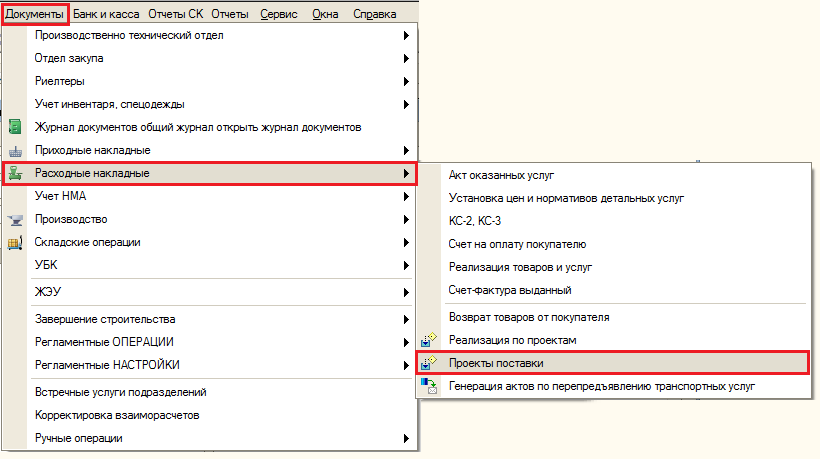 | |
| 820 × 459 пикс. Открыть в новом окне | Расположение обработки в меню "Документы" |
Обработка предназначена для создания новых проектов или редактирования существующих.
Форма обработки представлена на рисунке 4.
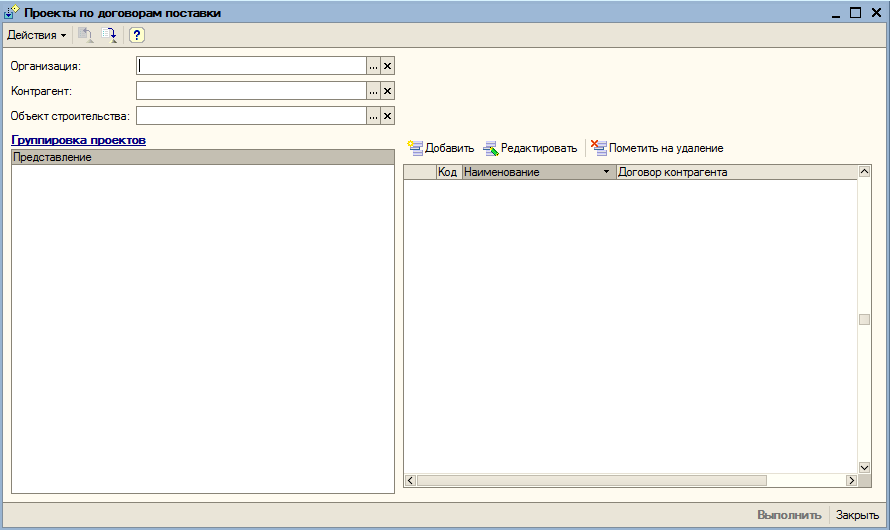 | |
| 890 × 530 пикс. Открыть в новом окне | Форма обработки "Проекты по договорам поставки" |
Реквизиты обработки:
- Организация.
- Контрагент.
- Объект строительства.
Поле «Группировка проектов» предназначено для отображения дерева объектов: Организации – Объекты строительства.
Табличная часть в правой части обработки предназначена для отображения проектов организации по договорам поставки, исходя из заданных реквизитов в шапке обработки и группировке проектов.
Реквизиты табличной части:
- Код.
- Наименование.
- Договор контрагента.
- Процент наценки.
На рисунке 5 представлен пример отображения проектов.
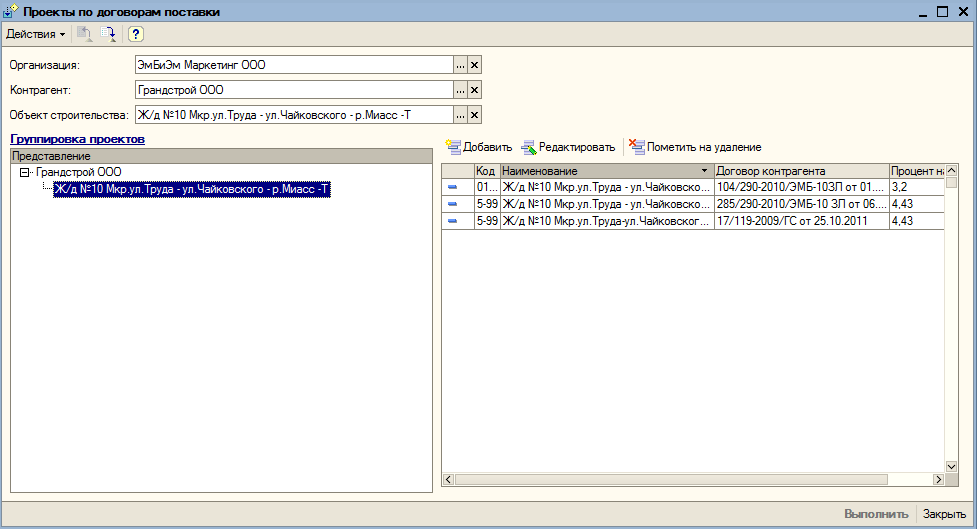 | |
| 977 × 529 пикс. Открыть в новом окне | Форма обработки "Проекты по договорам поставки" |
Доступ к созданию и редактированию проектов ограничен. После нажатия на кнопку «Добавить» открывается форма создания нового элемента справочника.
На форме нового элемента справочника «Проекты» автоматически заполняются поля (рисунок 6):
- Организация (если реквизит не указан, то создание нового элемента справочника недоступно).
- Контрагент (при выделении поля в «Группировке проектов»).
- Объект строительства (при выделении поля в «Группировке проектов»).
 | |
| 980 × 799 пикс. Открыть в новом окне | Создание нового проекта |
После нажатия на кнопку «Редактировать» открывается форма редактирования проекта (рисунок 7).
 | |
| 978 × 793 пикс. Открыть в новом окне | Редактирование проекта |
Для того чтобы пометить проект на удаление необходимо нажать на кнопку «Пометить на удаление» (рисунок 8).
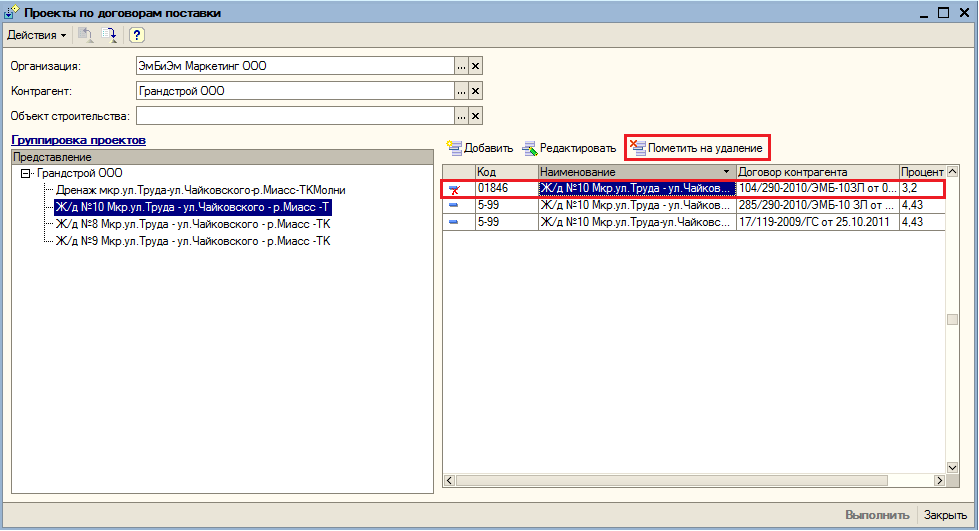 | |
| 979 × 531 пикс. Открыть в новом окне | Пометка на удаление проекта |
Документ «Поступление товаров и услуг»
Документ располагается в меню Документы -> Приходные накладные -> Поступление товаров и услуг.
 ar-net.ru
ar-net.ru